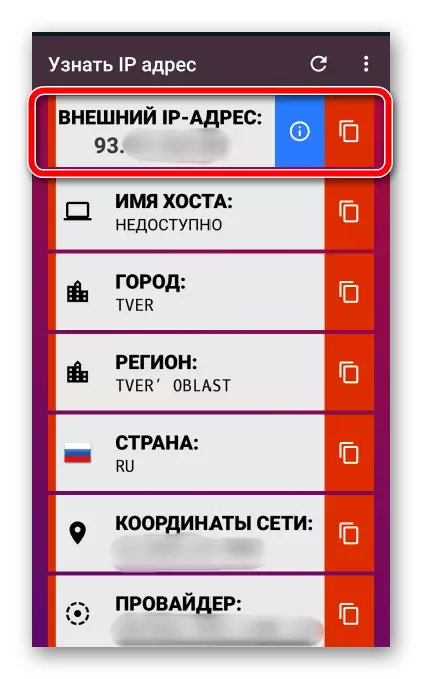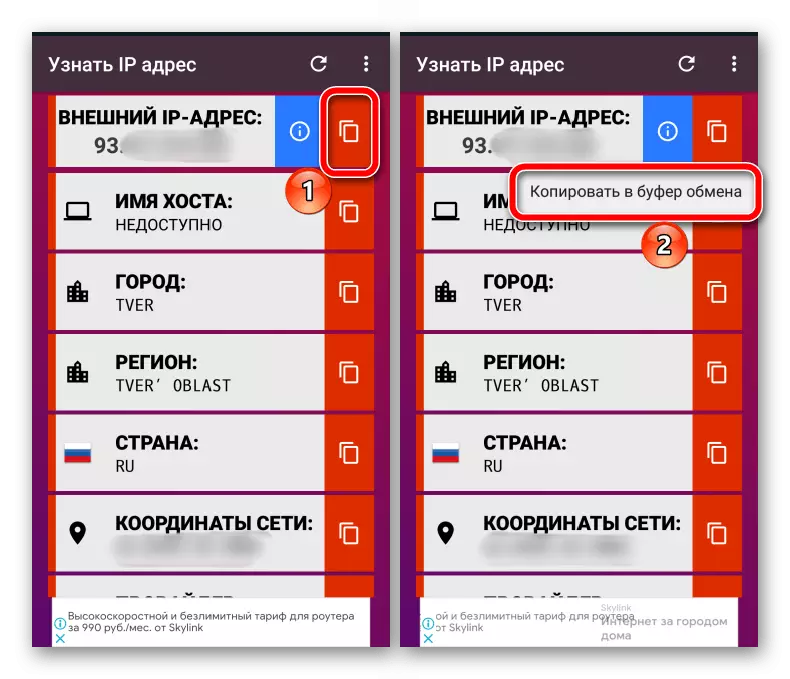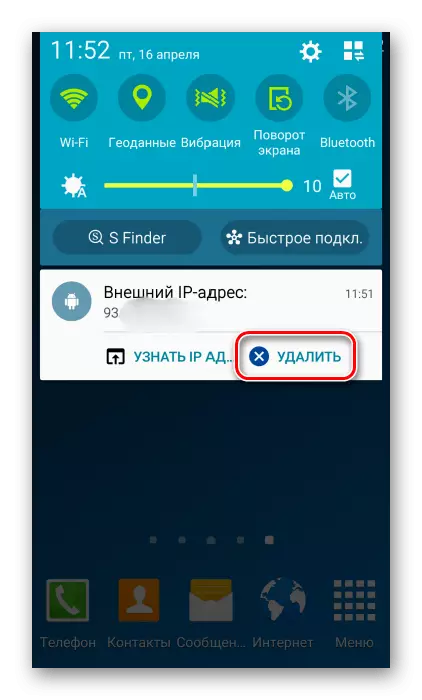முறை 1: உள்ளூர் ஐபி முகவரி
அதே நெட்வொர்க்கில் சாதனங்களை அடையாளம் காண தனியார் ஐபி முகவரி பயன்படுத்தப்படுகிறது. இது தானாகவே இணைக்கும் பிறகு உடனடியாக திசைவி மூலம் ஒதுக்கப்படும். மூன்றாம் தரப்பு மென்பொருளைப் பயன்படுத்தாமல் அண்ட்ராய்டுடன் தொலைபேசியில் உள்ள உள்ளூர் ஐபி முகவரியை கண்டுபிடிக்க இரண்டு விருப்பங்கள் உள்ளன.விருப்பம் 1: Wi-Fi அளவுருக்கள்
- "அமைப்புகள்" திறக்க, "இணைப்புகளை" தட்டுவதன் மூலம், "Wi-Fi" பிரிவில் செல்க,
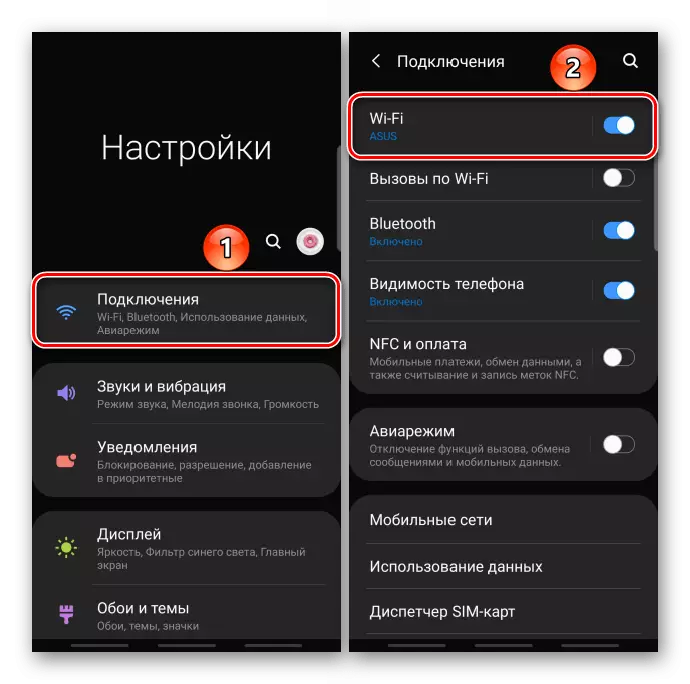
சாதனம் இணைக்கப்பட்டுள்ளது, மற்றும் திறக்கும் சாளரத்தில் நெட்வொர்க்கில் கிளிக் செய்கிறோம், தேவையான தகவலைக் கற்றுக்கொள்கிறோம்.
- சில சாதனங்களில், குறிப்பாக பழைய மாதிரிகள், இதனால் "ஆயிஷ்னிக்" காட்டப்படாமல் இருக்கலாம். இந்த வழக்கில், நெட்வொர்க்கின் பெயரில் நீண்டகாலமாக அழுத்தினால், சூழல் மெனுவை அழைக்கவும், "பிணைய கட்டமைப்பை மாற்று" என்பதைத் தட்டவும்.
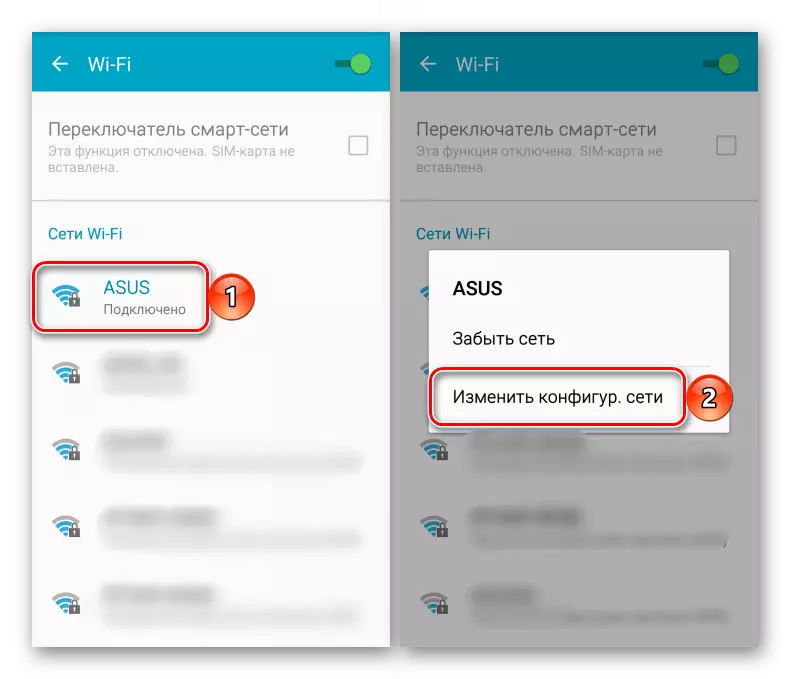
"மேம்பட்ட அளவுருக்கள்" வெளிப்படுத்தவும்.
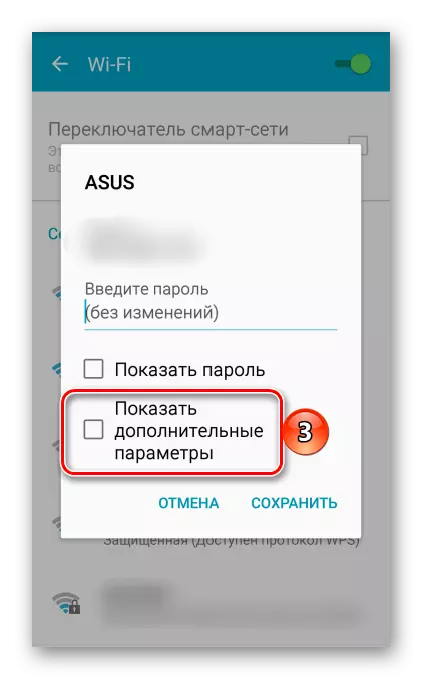
"ஐபி அமைப்புகள்" நெடுவரிசையில், "நிலையான" அல்லது "தனிப்பயன்"
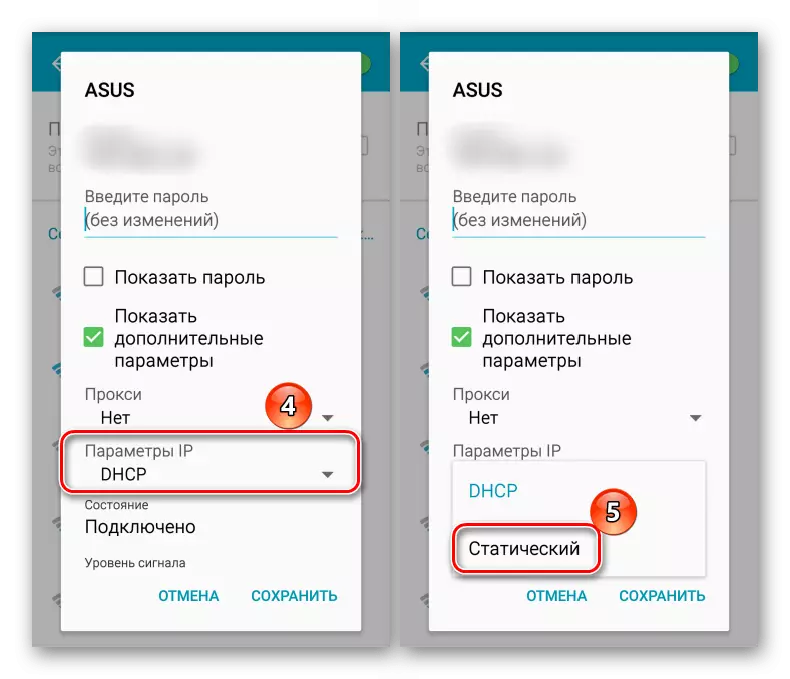
ஐபி-முகவரியை நாங்கள் அறிவோம்.
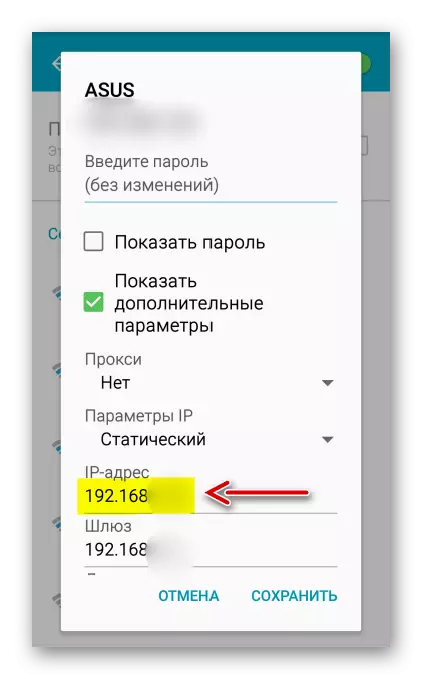
மேலும் இங்கே அதன் வலை இடைமுகம் அணுகல் பெற தேவையான திசைவி முகவரி காட்டப்படும்.
- விரும்பிய தகவலைப் பெற்ற பிறகு, நெட்வொர்க் அமைப்புகளைத் தற்செயலாக மாற்றுவதற்கு "ரத்துசெய்" என்பதைக் கிளிக் செய்யவும்.
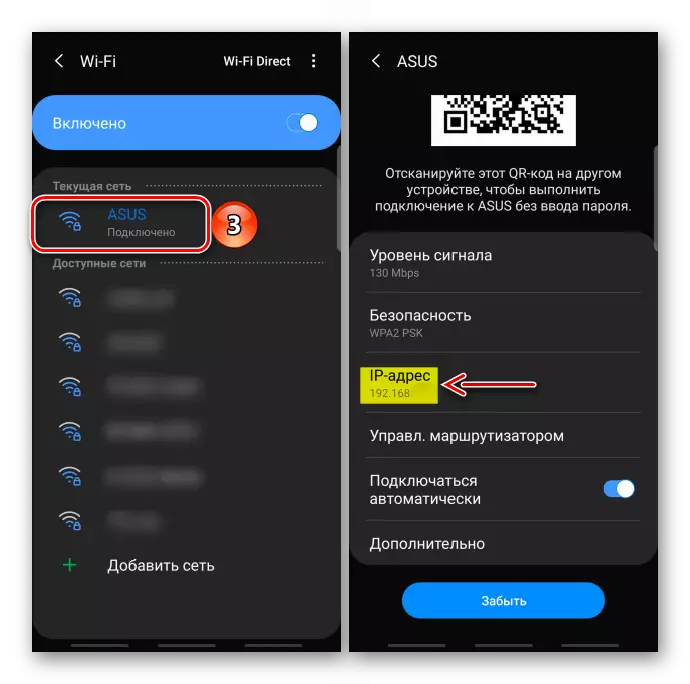
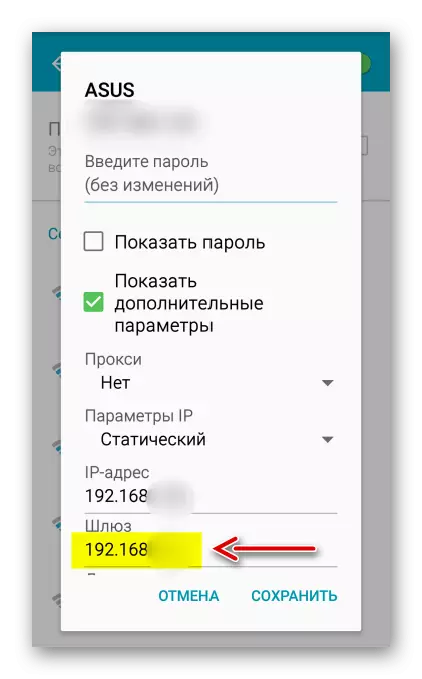
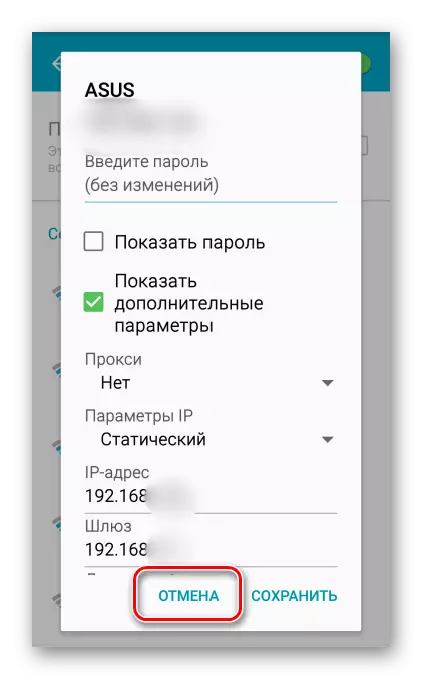
விருப்பம் 2: கணினி அமைப்புகள்
அமைப்புகள் திரையில், "தொலைபேசி பற்றிய தகவல்கள்", "சாதனம் பற்றி" அல்லது ஒத்த, TADAM "நிலை" அல்லது "பொது தகவல்"
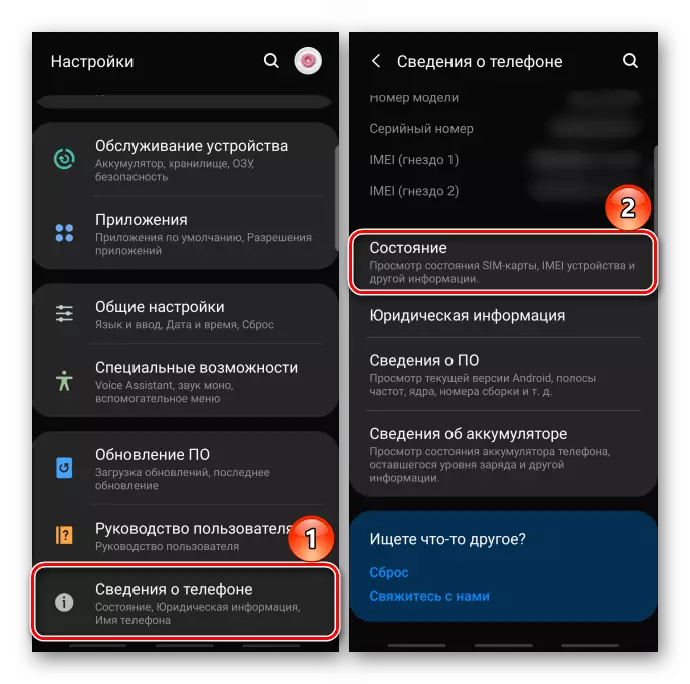
மற்றும் உள்ளூர் IP முகவரியை கண்டுபிடிக்க.

முறை 2: வெளி IP முகவரி
இணையத்தில் சாதனத்தை அடையாளம் காண வெளிப்புற ஐபி தேவைப்படுகிறது. உதாரணமாக, ஒரு வலைப்பக்கத்தை பார்வையிடும்போது, பொது முகவரி வினவலுடன் சேர்ந்து அனுப்பப்படுகிறது, இதனால் தரவு அனுப்ப எங்கு இந்த பக்கம் புரிந்துகொள்கிறது. அதை தீர்மானிக்க, சிறப்பு இணைய வளங்கள் மற்றும் பயன்பாடுகள் உள்ளன.விருப்பம் 1: இணைய சேவை
உங்கள் வெளிப்புற ஐபி-முகவரியை நிர்ணயிக்கும் ஆதாரமானது எளிதானது. உங்கள் மொபைல் சாதனத்தில் ஒரு உலாவியைத் திறந்து, தேடுபொறியில் "என் IP" என்ற சொற்றொடரை உள்ளிடவும். உதாரணமாக, 2ip.ru சேவையைப் பயன்படுத்தவும்.
ஆன்லைன் சேவை 2ip க்கு செல்க
- கூடுதல் செயல்கள் தேவையில்லை, வெளிப்புற "ஐபி" குறிப்பு மூலம் உடனடியாக காட்டப்படும்.
- கூடுதலாக, இந்த வளங்களை இயக்க முறைமை, உலாவி, பயனரின் இருப்பிடத்தின் பதிப்பைக் காட்டலாம், வழங்குநரைத் தீர்மானிக்க, முதலியன.
- உதாரணமாக, ஐபி முகவரியைப் பயன்படுத்த, விளையாட்டு சேவையகத்தை கட்டமைக்க, கீழே உள்ள "நகல்" ஐகானை அழுத்தவும், விரும்பிய துறையில் அதை செருகவும்.
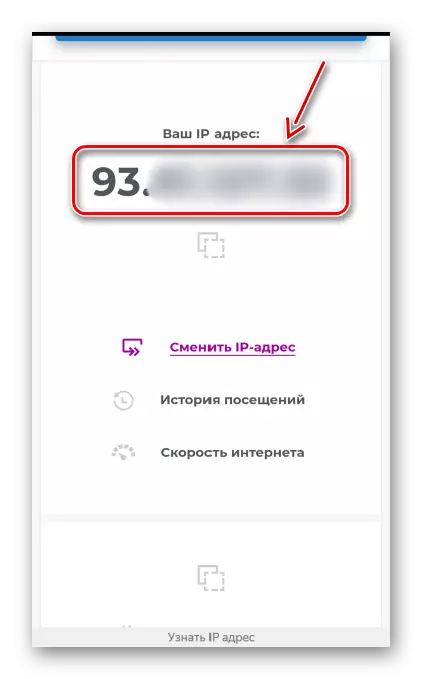
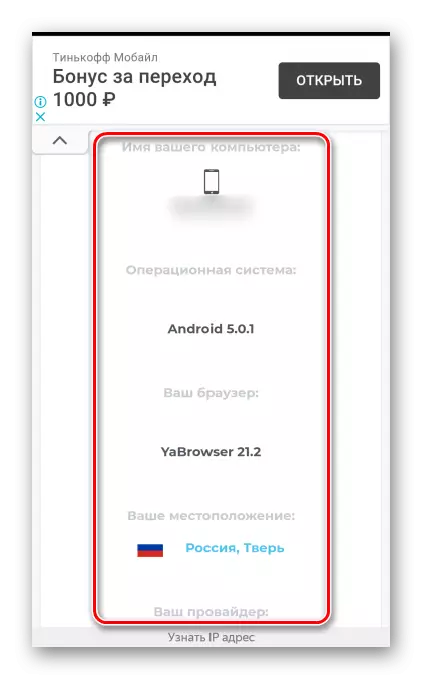
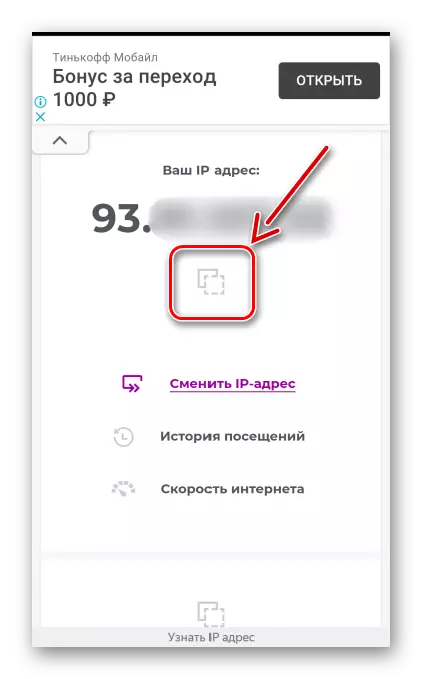
விருப்பம் 2: மொபைல் பயன்பாடு
ஒரு பொது முகவரி தேவைப்படுகிறது என்றால், Google Play Market இலிருந்து ஒரு சிறப்பு மென்பொருளை பதிவிறக்க எளிதானது. பயன்பாடு "ஐபி முகவரியை கண்டுபிடி" பயன்பாட்டின் உதாரணத்தில் எவ்வாறு செயல்படுகிறது என்பதை நாம் கண்டுபிடிப்போம்.
Google Play Market இலிருந்து பயன்பாட்டைப் பதிவிறக்கவும் "ஐபி முகவரியை கண்டுபிடி"
- நாங்கள் விண்ணப்பத் திட்டத்தை தொடங்குகிறோம் மற்றும் மேஜையின் மேல் நெடுவரிசையில் வெளிப்புற "Ipishnik" ஐ பார்க்கவும்.
- நீங்கள் பக்கம் கீழே உருட்டும் என்றால், நீங்கள் திசைவி உள்ளூர் முகவரி மற்றும் ஐபி கண்டுபிடிக்க முடியும்.
- தரவை நகலெடுக்க, அதனுடன் தொடர்புடைய ஐகானைத் தட்டவும், பின்னர் "கிளிப்போர்டுக்கு நகலெடுக்கவும்".
- நீங்கள் விண்ணப்பத்தை விட்டுவிட்டால் கூட, அது இன்னும் பின்னணியில் வேலை செய்யும். இப்போது நீங்கள் அறிவிப்பு பகுதியில் உள்ள முகவரியை அறிந்து கொள்ளலாம்.
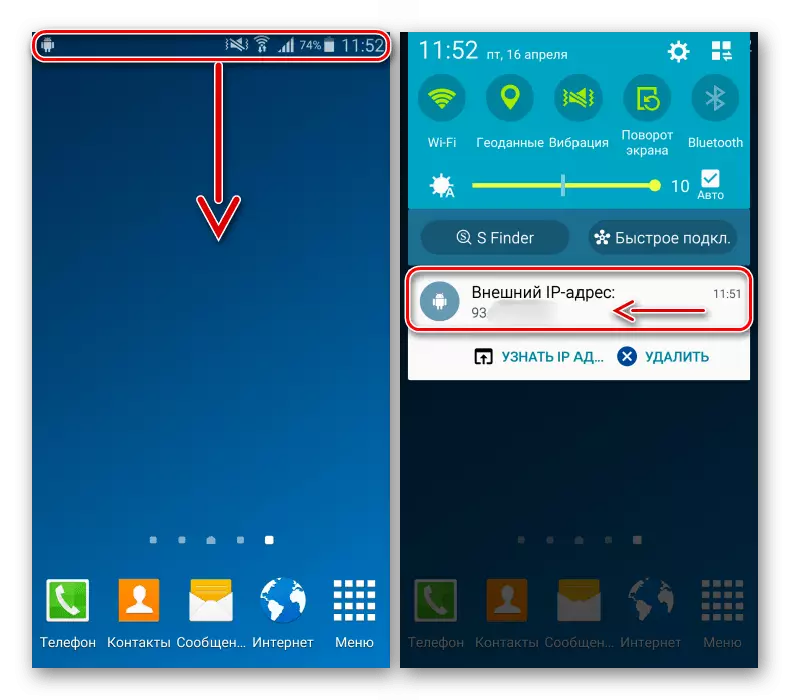
முழுமையாக மென்பொருளை அணைக்க, "நீக்கு" என்பதைத் தட்டவும்.